こんにちは!ドライブレコーダー専門家の鈴木朝臣です。
「Windows10は最後のWindowsになる」…と、言われ続けていましたが、後継OSのWindows11が2021年6月に突如発表され、2021年10月より旧OSからの無償アップグレードが実施されています。
皆さんはもう11にアップグレードされましたか?(私は推奨はしてません)
Windows11へのアップグレードはまだ危険かも
ガジェット好きで気の早い方は、既にWindows11へのアップグレードを行っている事と思いますが、私は今回の11へのアップグレードには前向きではありませんでした。
因みにWin7から10へのアップグレードは、2015年の無償アップグレード公開直後に行っています。
そんな私が今までWindows11へのアップグレードを見送っていたのは、動画編集ソフトなどが互換性の問題でおかしな挙動になると厄介だな、と考えていたからです。
実際のところ、LaBoon!!にもVANTRUEやコムテックが配布している一部のソフトウェアが、Windows11では使えなくなった、などのご報告も頂いており、不具合が出ると仕事が止まるようなソフトが入っているようなPCでのアップグレードは、まだまだ多くの方に人身御供になって頂き、問題点が改善されてからでなければ怖いですね。
最悪、文鎮になっても良い奴がいた?
…という訳で、仕事で使っているメインPCでのアップグレードは、あと1年くらいは様子を見てから考えようと思っている次第ですが、うちにはもう1台Win10が入っている予備のデスクトップPCがありまして、こちらが最近一部のソフトウェアで不具合が出るようになっています。
※ハードウェアの故障はチェック済み、思い当たるドライバ類は最新のものに更新しても直らず
実はこのPC、2010年に自作したもので、マザボはASUSのP6T、CPUは第一世代のCore iシリーズであるCore i7-930がまだまだ元気に働いてくれています。(それ以外のパーツは、ほぼ全て1~2回死んでますが)
ただし、ベースが化石なので、Win11へのアップグレードの条件であるTMP2.0には対応してませんし、CPUも第7世代のCore iシリーズ以降である必要があるのに対して、930は第一世代です(笑)
このような状況を考えて、一部のソフトウェアで不具合が出ている事には目をつぶって、Win10のサービスが終了する2025年まではこのまま使い続けようと考えていました。
…が、色々ネットで調べていると、次の2つの情報が見つかりました。
12年前に購入したDSP版のプロダクトキーがまだ使えるなんて素晴らしいですね!(DSP用の化石USBカードが生きてて良かった)
このPCはあと3年くらいこのまま使うつもりでいたのですが、OSをクリーンインストールする事で現在抱えている、一部のソフトウェアで不具合が発生する問題を解決できるかも知れない?と考え、Windows11に換装する事にしました。
Windows11へのクリーンインストール手順
参考にさせて頂いたのはこちらの記事です。

全体の流れはこちらの通り。
概ね該当記事にて解説頂いている通りの手順でインストール可能でしたので、敢えて手順を解説するような事はしませんが、個人的にハマり掛けたポイントを書き留めておきます。
BIOSの設定
BIOSの設定はマザーボードのメーカーによって異なりますので、あまり参考にはなりませんが、いきなり起動ディスクをリムーバブルメディアに指定するところでハマりました(笑)
BIOSはたまにしかいじらないので、何の項目がどこにあるのか忘れてしまいます。
起動ディスクを選ぶ際にリムーバブルメディアが出て来ない…、と思ったらディスクを指定して選択出来るように登録する為のメニューが別のところにありました。
ここはこれで解決。
再起動の際にリムーバブルメディアからブートされる
これは最近他のPCでも経験したような気がしますが、クリーンインストールの際の挙動をすっかり忘れてまして、1回目の再起動に際にBIOSを開いて、起動ディスクをOSをインストール中のドライブに戻す必要がありました。
これを忘れるとインストールの初期画面に戻ってしまいます。
そして無事にインストール完了!
インストール途中のアクティベーションの際に、Win7のプロダクトキーを入力し、無事にインストールが完了しました。
インターフェイスはOSが変わる度に微妙に変更されますので、慣れるまで面倒ですが、PCを新調したようなフレッシュな気分になれました(笑)
ついでにメインPCもWindow11風のWindow10に
インターフェイスが分かりにくくなりPCへの負荷も上がるという事で、Windows11はあまり評判が良くないようですが、見た目が新しくなった事で得られた満足度は大きかったので、メインPCもなんちゃってWindow11にしてみました。
壁紙はこちらからダウンロード出来ます。
Winsows11はソフトウェアの互換性の問題があるので、まだまだおすすめはしませんが、気持ちだけリフレッシュしたい方は、なんちゃってWindows11をどうぞ!
※クリーンインストールに失敗してPCが巨大な文鎮になっても、私は一切の責任を負いません(笑)



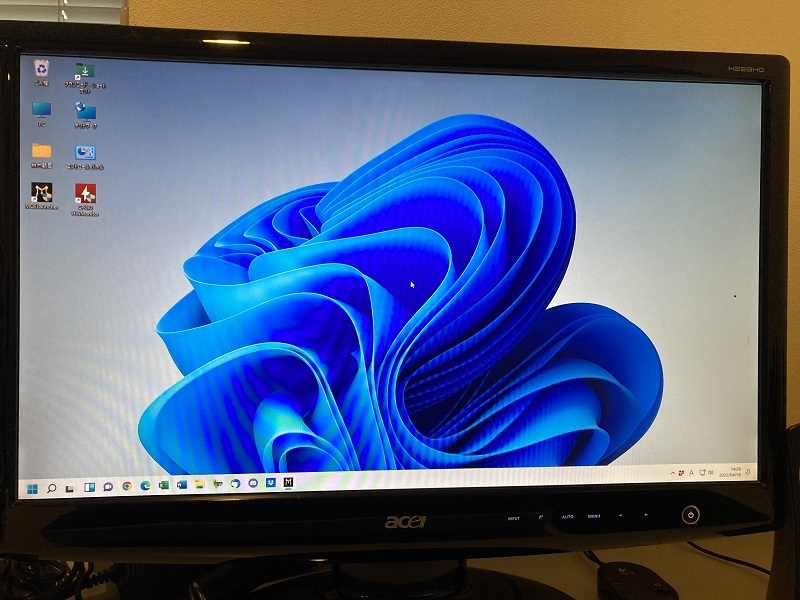


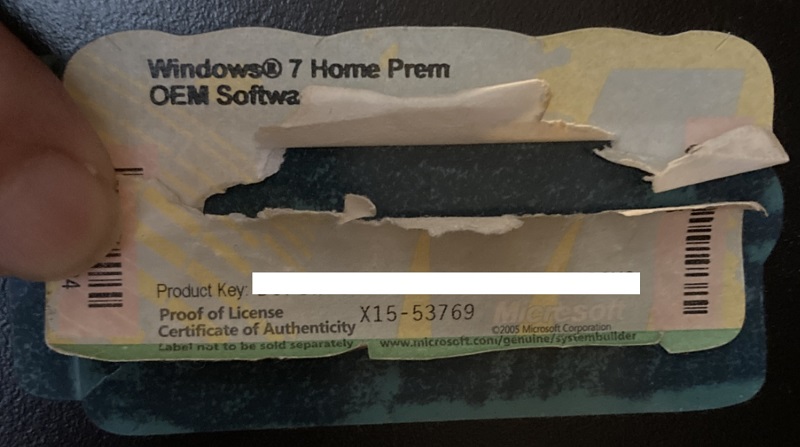
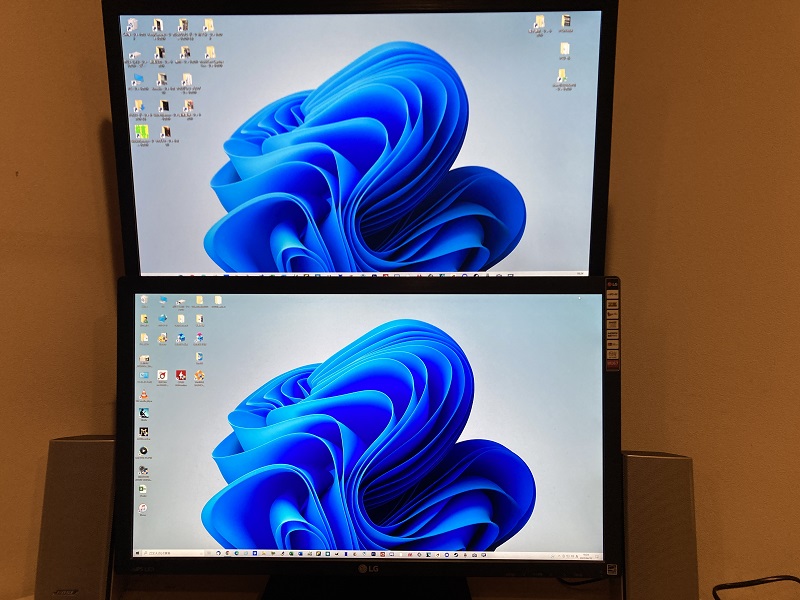

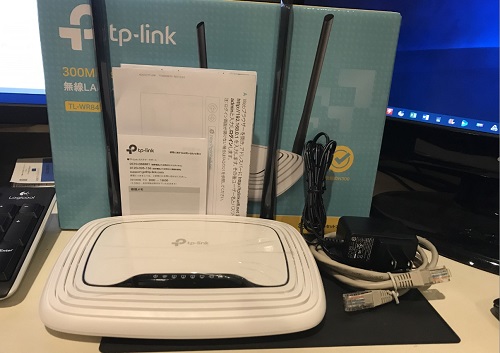
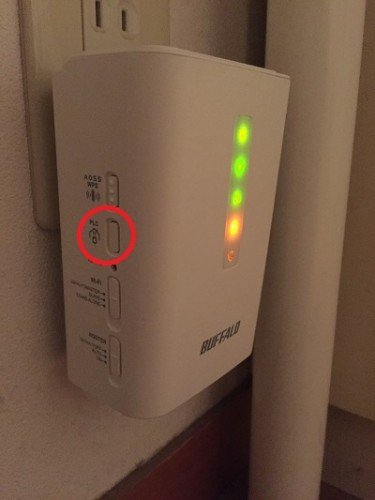





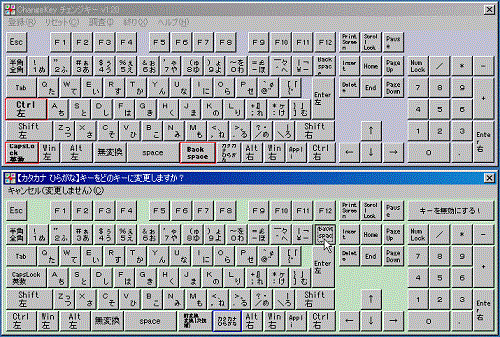
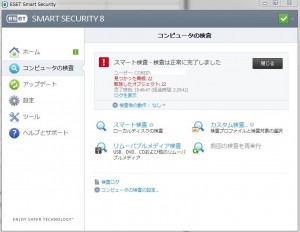








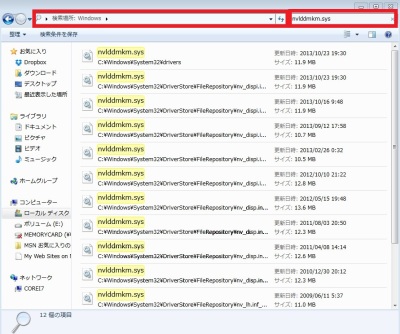

コメント
元のベースが7で、10にアップグレード済みのPCを中古でオークションで買いました。次のちゃんとしたPCを買うまでの繋ぎ用でした。これを11にできないか調べていたところでこちら拝見しました。パソコンの相当な知識がないと(少なくともここに記載のある言葉を全部知らないと)難しいなと思いました。新しいパソコンを入手したらチャレンジしたいと思います。
11はPCへの負荷が大きいので、7が入っているような古いPCだとちょっと厳しいかも知れません。
デスクトップでCore i7 930以上のCPUなら問題ないと思いますが。